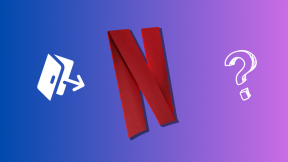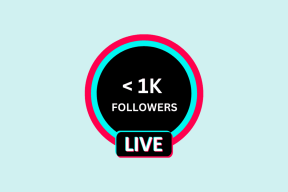Sukurkite įkrovos USB atmintinę iš ISO, kad įdiegtumėte „Windows 7“.
Įvairios / / February 07, 2022
Atsižvelgiant į tai, kad mes paaiškinome, kas yra iso failus ir kaip prijungti/ištraukti/įrašyti iso vaizdus, neturėtumėte nustebti, jei pasakysime, kad „Windows 7“ savo kompiuteryje galite įdiegti naudodami iso failą, ir jums net nereikia tam reikalingo diegimo kompaktinio disko.
Galite lengvai nusipirkti ir atsisiųsti iš Microsoft parduotuvė (tai yra iso failas). Įsigiję „Windows 7“ ISO failo kopiją ir atsisiuntę ją į savo kompiuterį, turėsite dvi parinktis.
Pirma, galite sukurti įkrovos DVD. Antrasis variantas būtų sukurti įkrovos USB atmintinę. Sukūrę įkrovos laikmeną, iš jos galite lengvai įdiegti „Windows 7“.
Galite įrašyti iso failą į DVD naudodami integruotą Windows 7 ISO vaizdo įrašymo įrenginys. Dabar kyla klausimas, kaip iš šio failo sukurti įkrovos USB atmintinę? Kaip visada, mes esame čia, kad padėtume. Šiame straipsnyje jūs sužinosite žingsnis po žingsnio, kaip tai padaryti naudojant įrankį, žinomą kaip Windows 7 USB/DVD atsisiuntimo įrankis.
Štai žingsniai.
1. Atsisiųskite ir įdiekite Windows 7 USB/DVD atsisiuntimo įrankis.
2. Atidarykite jį ir spustelėkite mygtuką „Naršyti“, kad pasirinktumėte ISO failą iš vietos, kur jis atsisiųstas.
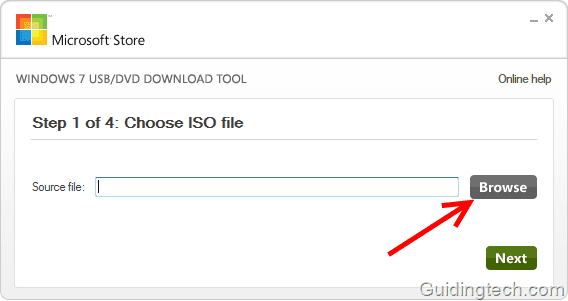
3. Pasirinkę ISO failą, spustelėkite mygtuką „Kitas“.
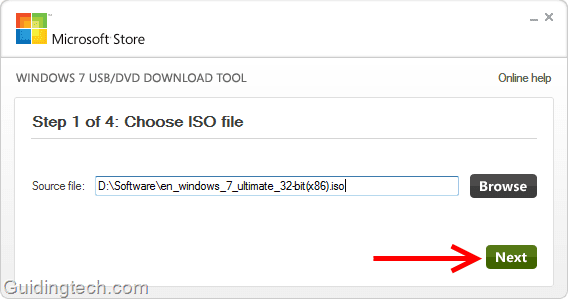
4. Dabar turite pasirinkti saugojimo įrenginį, kad sukurtumėte „Windows 7“ įkrovos diską. Jei pasirinksite USB diską, galite įrašyti ISO failą į mini diską, o jei pasirinksite DVD, bus galima sukurti įkrovos DVD. Kadangi čia mes ketiname sukurti įkrovos USB diską, todėl pasirenkame pirmąjį variantą.

5. Įdėkite NTFS formatuotą USB įrenginį. Atminkite, kad įrenginio dydis turėtų būti didesnis nei 4 GB. Spustelėkite mygtuką „Pradėti kopijavimą“.
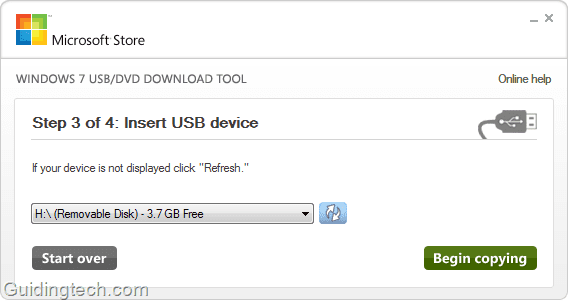
6. Tai pradės degimo procesą. Tai užtruks šiek tiek laiko. Kai procesas bus baigtas (100 % kopijavimas baigtas), uždarykite programą.

7. Dabar eikite į „Windows Explorer“, kad atidarytumėte USB diską. Pamatysite visus diegimo failus disko viduje.

8. Šį diską galite naudoti kaip įkrovos įrenginį. Vienintelis dalykas, kurį jums reikia padaryti, yra iš naujo paleisti kompiuterį, eiti į BIOS nustatymus ir pakeisti įkrovos tvarką BIOS nustatymuose iš CD / DVD į USB atmintinę. Tai užtikrins, kad sistema pirmiausia patikrins USB atmintinę, kai paleidžiama.
Viskas. Jei norite įsigyti „Windows 7“, galite pasinaudoti šiuo procesu. Tai sumažina siuntimo išlaidas ir taupo jūsų laiką. Jūs taip pat galite bandomasis važiavimas Windows 7 prieš jį įsigyjant.
Paskutinį kartą atnaujinta 2022 m. vasario 02 d
Aukščiau pateiktame straipsnyje gali būti filialų nuorodų, kurios padeda palaikyti „Guiding Tech“. Tačiau tai neturi įtakos mūsų redakciniam vientisumui. Turinys išlieka nešališkas ir autentiškas.